firefoxгБІгГ™гГ≥гВѓгВТиЄПгВУгБІжЦ∞гБЧгБДгГЪгГЉгВЄгБЂжО®зІїгБЧгБЯжЩВгБЂжЦ∞и¶ПгВ¶гВ§гГ≥гГЙгВ¶гБМиµЈеЛХгБЩгВЛгБЃгБМгВ¶гВґгБЩгБОгВЛвА¶гБЃгБІжЦ∞и¶ПгВњгГЦгБІйЦЛгБПгВИгБЖгБЂи®≠еЃЪе§ЙжЫігБЧгБ¶гБњгБЯ
жЬАзµВжЫіжЦ∞ [2023еєі6жЬИ29жЧ•]
гБУгБЃи®ШдЇЛеЖЕгБЂгБѓеЇГеСКгГ™гГ≥гВѓгБМеРЂгБЊгВМгБ¶гБДгБЊгБЩгАВ
пЉЉпЉЉгБ©гБЖгБЛгГХгВ©гГ≠гГЉгВТгБКй°ШгБДгБЧгБЊгБЩвА¶пЉПпЉП
< гБУгБЃи®ШдЇЛгВТгВЈгВІгВҐ >
PCзЙИгБЃFirefoxгБІжЦ∞и¶ПгГЪгГЉгВЄгВТйЦЛгБДгБЯжЩВгБЂгВ¶гВ§гГ≥гГЙгВ¶гБІгБѓгБ™гБПгВњгГЦгБІйЦЛгБПжЦєж≥ХгБІгБЩгАВ

PCзЙИгБЃFirefoxгБМгБДгБ§гБЛгБЃгВҐгГГгГЧгГЗгГЉгГИгБЃгВњгВ§гГЯгГ≥гВ∞дї•йЩНгАБжЦ∞и¶ПгГЪгГЉгВЄгБМйЦЛгБЛгВМгБЯжЩВгБЂжЦ∞гБЧгБДгВ¶гВ§гГ≥гГЙгВ¶гБІйЦЛгБПгВИгБЖгБЂдїХжІШе§ЙжЫігБХгВМгБ¶гБДгБЊгБЧгБЯгАВ
гВ¶гВІгГЦгГЪгГЉгВЄеЖЕгБЃгГ™гГ≥гВѓгВТгВѓгГ™гГГгВѓвЗТжЦ∞и¶ПгГЪгГЉгВЄгБМйЦЛгБПпЉИtarget=”_blank”гБ™гБ©гБМи®≠еЃЪгБХгВМгБ¶гБДгВЛгГ™гГ≥гВѓпЉЙе†іеРИгАБжЦ∞гБЯгБЂfirefoxгБЃгВ¶гВ§гГ≥гГЙгВ¶гБМйГљеЇ¶иµЈеЛХгБЧгБ¶гБЩгБРгБЂгВ¶гВ§гГ≥гГЙгВ¶гБ†гВЙгБСгБЂвА¶
гБУгВМгБѓгВ¶гВґгБДгБ®жАЭгБДгАБжЦ∞и¶ПгГЪгГЉгВЄгВТйЦЛгБПйЪЫгБѓгВ¶гВ§гГ≥гГЙгВ¶гБІгБѓгБ™гБПгВњгГЦгБІйЦЛгБПгВєгВњгВ§гГЂгБЂжИїгБЧгБ¶гБњгБЊгБЧгБЯгАВ
гБУгБЃи®ШдЇЛгБІгБѓгАБfirefoxгБІжЦ∞и¶ПгГЪгГЉгВЄгВТйЦЛгБПйЪЫгБЂгВ¶гВ§гГ≥гГЙгВ¶гБІгБѓгБ™гБПгВњгГЦгБІйЦЛгБПжЦєж≥ХгВТзієдїЛгБЧгБЊгБЩгАВ
гАРFirefoxгАСжЦ∞и¶ПгГЪгГЉгВЄгВТгВ¶гВ§гГ≥гГЙгВ¶гБІгБѓгБ™гБПжЦ∞гБЧгБДгВњгГЦгБІйЦЛгБПжЦєж≥Х
гВђгГ≥гВђгГ≥FirefoxгБЃжЦ∞и¶ПгВњгГЦгБМйЦЛгБПгБЃгБМгВ¶гВґгБДгБ®жДЯгБШгВЛдЇЇгБѓгБУгБЃи®≠еЃЪгВТ
е§ЙжЫіжЙЛй†Ж
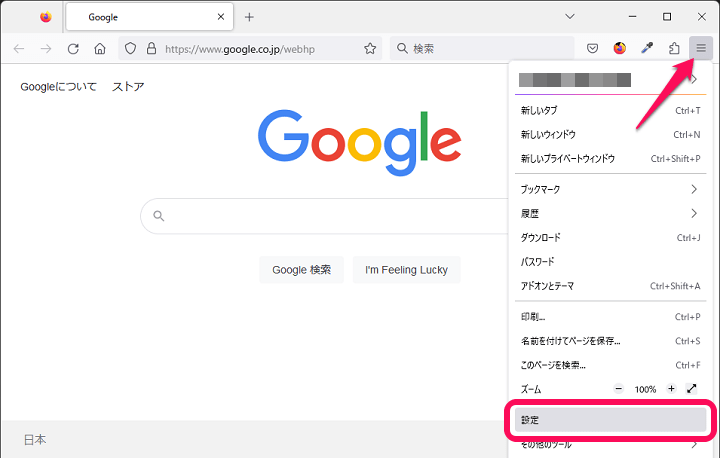
firefoxгВТиµЈеЛХгБЧгБЊгБЩгАВ
еП≥дЄКгБЃгГ°гГЛгГ•гГЉгГЬгВњгГ≥гВТйБЄжКЮгБЧгАБи°®з§ЇгБХгВМгВЛгГ°гГЛгГ•гГЉеЖЕгБЃгАМи®≠еЃЪгАНгВТйБЄжКЮгБЧгБЊгБЩгАВ
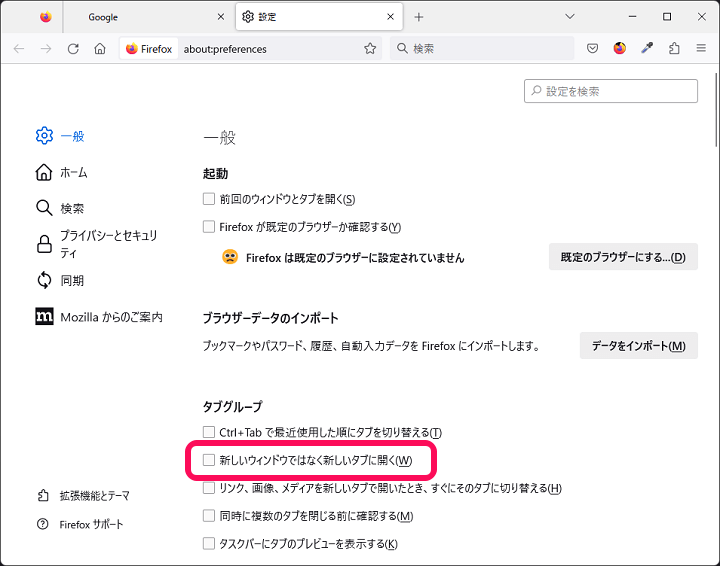
firefoxгБЃи®≠еЃЪзФїйЭҐгБМи°®з§ЇгБХгВМгБЊгБЩгАВ
еЈ¶гБЃгГ°гГЛгГ•гГЉгБІгАМдЄАиИђгАНгВТйБЄжКЮгБЧгАБгВњгГЦгВ∞гГЂгГЉгГЧй†ЕзЫЃгБЃйГ®еИЖгБЃгАМжЦ∞гБЧгБДгВ¶гВ§гГ≥гГЙгВ¶гБІгБѓгБ™гБПжЦ∞гБЧгБДгВњгГЦгБЂйЦЛгБПгАНгБЃи®≠еЃЪгВТ祯и™НгБЧгБЊгБЩгАВ
вЖСгБЃгВИгБЖгБЂгГБгВІгГГгВѓгБМеЕ•гБ£гБ¶гБДгБ™гБДе†іеРИгБѓгАБжЦ∞и¶ПгГЪгГЉгВЄгВТйЦЛгБДгБЯжЩВгБЂжЦ∞гБЧгБДгВ¶гВ§гГ≥гГЙгВ¶гБМиµЈеЛХгБЧгБЊгБЩгАВ
гБ°гБ™гБњгБЂиЗ™еИЖгБЃfirefoxгБѓеИЭжЬЯи®≠еЃЪгБѓгБУгБЃзКґжЕЛгБІгБЧгБЯгАВ
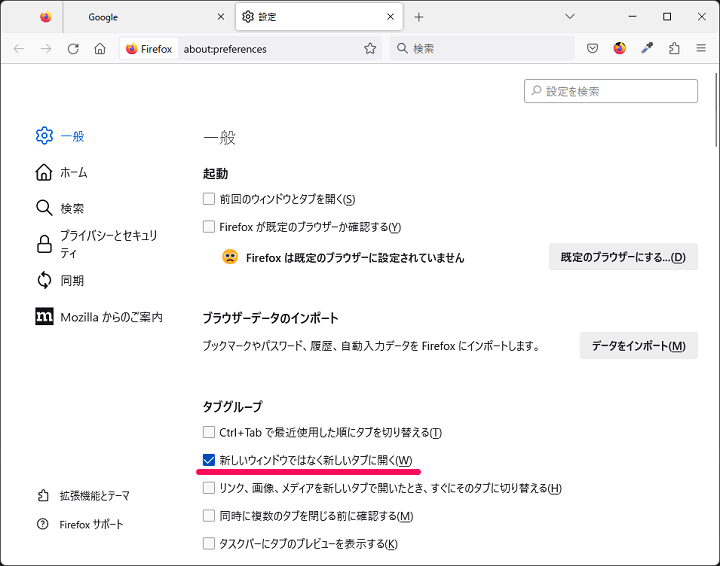
жЦ∞и¶ПгВ¶гВ§гГ≥гГЙгВ¶гБІгБѓгБ™гБПгАБгВњгГЦгБІйЦЛгБНгБЯгБДе†іеРИгБѓгАМжЦ∞гБЧгБДгВ¶гВ§гГ≥гГЙгВ¶гБІгБѓгБ™гБПжЦ∞гБЧгБДгВњгГЦгБЂйЦЛгБПгАНгБЂгГБгВІгГГгВѓгВТеЕ•гВМгВЛгБ†гБСгБІOKгБІгБЩгАВ
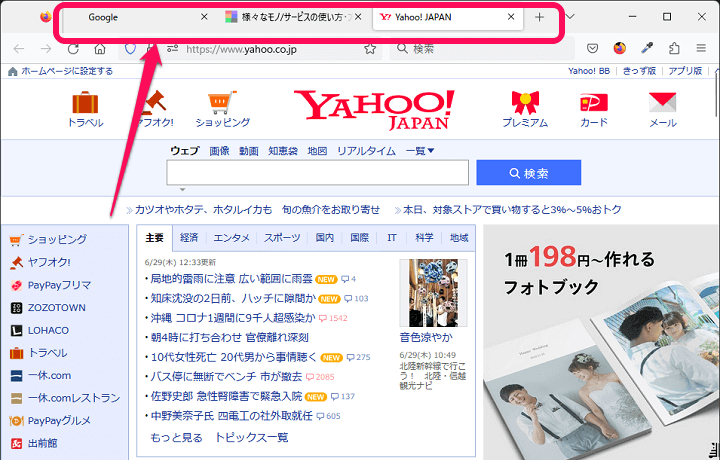
гГБгВІгГГгВѓгВТеЕ•гВМгБЯзКґжЕЛгБІжЦ∞гБЧгБДгГЪгГЉгВЄгВТйЦЛгБПгБ®гВ¶гВ§гГ≥гГЙгВ¶гБІгБѓгБ™гБПгВњгГЦгБІи°®з§ЇгБХгВМгВЛгВИгБЖгБЂгБ™гВКгБЊгБЩгАВ
firefoxгБЃгВ¶гВ§гГ≥гГЙгВ¶гБѓ1гБ§гБЧгБЛиµЈеЛХгБЫгБЪгБЂгБЩгБєгБ¶гВњгГЦгБІгГЪгГЉгВЄгБМйЦЛгБЛгВМгВЛгБЃгБІгВєгГГгВ≠гГ™и°®з§ЇгБ®гБ™гВКгБЊгБЩгАВ
еАЛдЇЇзЪДгБЂгБѓгАБгВ¶гВ§гГ≥гГЙгВ¶гБМгВђгГ≥гВђгГ≥йЦЛгБПгБЃгБѓгВ¶гВґгБДгБ®жДЯгБШгБ¶гБДгВЛгБЃгБІеЉПгГЪгГЉгВЄгБѓжЦ∞гБЧгБДгВњгГЦгБІйЦЛгБПгВИгБЖгБЂгБЧгБ¶гБДгБЊгБЩгАВ
иЗ™еИЖгБ®еРМгБШгВИгБЖгБЂfirefoxгБІжЦ∞и¶ПгГЪгГЉгВЄгВТйЦЛгБПе†іеРИгБѓгАБгВњгГЦгБІйЦЛгБНгБЯгБДгБ®гБДгБЖдЇЇгБѓзієдїЛгБЧгБЯжЙЛй†ЖгБІи®≠еЃЪгВТе§ЙжЫігБЧгБ¶гБњгБ¶гБПгБ†гБХгБДгАВ
< гБУгБЃи®ШдЇЛгВТгВЈгВІгВҐ >
пЉЉпЉЉгБ©гБЖгБЛгГХгВ©гГ≠гГЉгВТгБКй°ШгБДгБЧгБЊгБЩвА¶пЉПпЉП
гБУгБЃгАРFirefoxгАСжЦ∞и¶ПгГЪгГЉгВЄгВТгВ¶гВ§гГ≥гГЙгВ¶гБІгБѓгБ™гБПгВњгГЦгБІйЦЛгБПжЦєж≥Х – жЦ∞гВ¶гВ§гГ≥гГЙгВ¶гБМе§ЪйЗНгБІиµЈеЛХгБЧзґЪгБСгВЛгБЃгБМгВ¶гВґгБДвА¶гБЃжЬАзµВжЫіжЦ∞жЧ•гБѓ2023еєі6жЬИ29жЧ•гБІгБЩгАВ
и®ШдЇЛгБЃеЖЕеЃєгБЂе§ЙеМЦгВДгБФжМЗжСШгБМгБВгВКгБЊгБЧгБЯгВЙеХПгБДеРИгВПгБЫгГХгВ©гГЉгГ†гБЊгБЯгБѓusedoorгБЃTwitterгБЊгБЯгБѓusedoorгБЃFacebookгГЪгГЉгВЄгВИгВКгБФйА£зµ°гБПгБ†гБХгБДгАВ
и®ШдЇЛгВТжЫЄгБПгГ§гГЂж∞ЧгБМеЗЇгВЛгБЃгБІгГХгВ©гГ≠гГЉгВИгВНгБЧгБПгБКй°ШгБДгБЧгБЊгБЩm(._.)m

























